
- •1. Создание таблиц базы данных
- •1.1. Описание полей
- •1.2. Задание индексов
- •1.3. Задание ограничений на значения полей
- •1.4. Задание ссылочной целостности
- •1.5. Задание паролей
- •1.6. Задание языкового драйвера
- •1.7. Задание таблицы для выбора значений
- •1.8. Просмотр списка подчиненных таблиц
- •1.5. Изменение структуры таблицы
- •2. Создание приложения
- •2.1. Приложение с одной формой
- •2.2. Использование в приложениях модуля данных
1.6. Задание языкового драйвера
Для задания языкового драйвера нужно выбрать пункт Table Language (Язык таблицы) комбинированного списка Table Properties окна определения структуры таблицы (см. рис. 5.2). При этом под списком становится доступной кнопка Modify, открывающая окно Table Language (рис. 5.12). Под языком таблицы понимается языковой драйвер, используемый для этой таблицы. В поле списка Language отображается текущий драйвер.
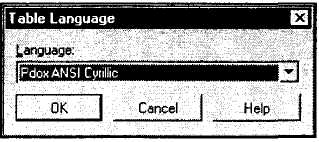
Рис. 5.12. Выбор языкового драйвера
В списке можно выбрать драйвер нужного языка, для русского языка это драйвер Pdox ansi Cyrillic, который корректно отображает символы русского алфавита и выполняет с ними операции сортировки.
По умолчанию языковой драйвер определяется установками процессора баз данных BDE, поэтому целесообразно установить его (параметр langdriver) в нужное значение, например, с помощью программы Administrator BDE. Параметры BDE и вопросы, связанные с их настройкой, рассматриваются в лекции 6.
1.7. Задание таблицы для выбора значений
Часто возникает ситуация, когда в поле должны заноситься значения из какого-либо набора, который может формироваться различными способами. Одним из часто используемых является вариант, когда эти значения содержатся в поле другой таблицы, а совокупность значений всех записей этого поля образует набор допустимых значений.
Для полей некоторых типов, например, строкового, числового или даты, можно определить некоторую таблицу (таблицу выбора), поля которой будут использоваться для формирования набора допустимых значений. Если для поля задана таблица выбора, то в него можно ввести только значение, содержащееся в таблице выбора (в указанном поле любой записи). Задание таблицы выбора гарантирует, что в поле не будет введено недопустимое значение.
Действие набора допустимых значений распространяется также на редактирование записей таблицы программным способом: при попытке присвоить полю недопустимое значение генерируется исключительная ситуация.
Замечание
При вводе строковых значений учитывается регистр букв, поэтому, например, водитель и водитель являются разными значениями.
В любом случае допустимым является пустое значение (Null), если, конечно, не задано ограничение, что поле не может быть пустым.
Для выполнения операций, связанных с полями выбора, предназначен пункт Table Lookup (Таблица выбора) комбинированного списка Table Properties окна определения структуры таблицы (см. рис. 5.2). При этом под списком становится доступной кнопка Define, нажатие которой открывает окно Table Lookup (рис. 5.13).
В Списке Fields выводятся имена всех полей таблицы, при этом имена полей, которые не допускают создание таблицы выбора, выделены серым цветом (например, поле автоинкрементного типа).

Рис. 5.13. Окно задания таблицы выбора
Имя поля, для которого задается таблица выбора, отображается в области Field name, для его указания следует выделить в списке Fields нужную строку и нажать кнопку с изображением стрелки вправо. Если указать другое поле и нажать кнопку, то имя этого поля перейдет в область Field name и заменит имя предыдущего поля.
В списке Lookup table задается таблица выбора, имя которой (имя главного файла) появляется в поле редактирования над списком. В списке Drive (or Alias) задается диск или псевдоним, которые определяют расположение таблица выбора. Название каталога, таблицы которого содержатся в списке Lookup table, отображается справа от названия списка Drive (or Alias). Таблицу также можно задать в окне Select File, вызываемом нажатием кнопки Browse (Просмотр).
После задания таблицы выбора нажатие кнопки с изображением стрелки влево переводит имя первого ее поля, значения которого будут использованы для формирования набора допустимых значений, в область Lookup field (Поле выбора). Типы полей обеих таблиц должны совпадать, в противном случае в информационной панели выдается сообщение об ошибке.
С помощью группы переключателей Lookup type (Тип выбора) можно задать способ взаимодействия обеих таблиц. Если включен переключатель Just current field (Только текущее поле), то таблица выбора задается только для поля, указанного в области Field name. Переключатель All corresponding fields назначает таблицу выбора не только указанному полю, но и всем соответствующим полям. Имена и типы этих полей должны совпадать с соответствующими полями таблицы выбора.
Группа переключателей Lookup access (Доступ к таблице выбора) определяет, каким образом пользователем используются значения из таблицы выбора.
Если включен переключатель Fill no help (Вставка без помощи), то при редактировании поля, для которого определена таблица выбора, пользователь должен знать допустимые значения этого поля. При этом термин "выбор" не совсем точно отражает взаимосвязь полей таблиц, т. к. пользователю не предлагается список возможных значений, из которых он может выбрать нужное ему. Пользователь сам вводит значение в поле, при этом на уровне таблицы выполняется проверка, является ли это значение допустимым. Если значение отсутствует в указанном поле таблицы выбора, то оно не принимается.
В этом случае может помочь отображение рядом с редактируемой таблицей таблицы выбора, например, как показано на рис. 5.14.
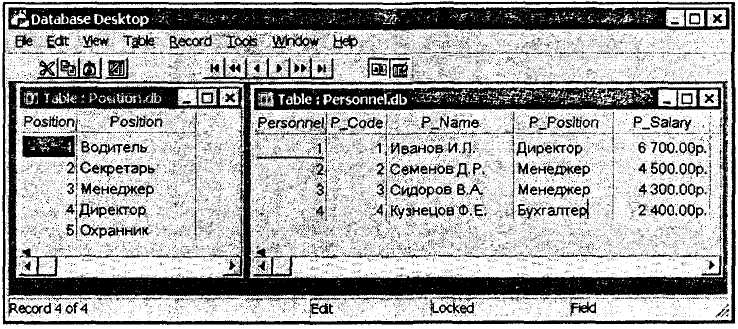
Рис. 5.14. Функционирование поля, для которого задана таблица выбора
В приведенном на этом рисунке примере в окне программы Database Desktop таблица Personnel содержит данные о сотрудниках организации, в ней определены поля кода (P_Сode), фамилии (P_Name), должности (P_Position), оклады (P_Salary) и примечания (P_Note). В строковое поле должности можно вводить только допустимое название должности. Перечень всех должностей содержится в единственном поле Position таблицы Position. Для предотвращения ввода в таблицу Personnel неправильных значений ее полю P_Position назначена таблица выбора Position и ее поле Position. В таблице Personnel для первых трех сотрудников введены должности, имеющиеся в таблице Position. Попытка задать для четвертого сотрудника должность Бухгалтер блокируется, т. к. эта должность не является разрешенной для ввода. При необходимости эту должность сначала нужно ввести в таблицу Position, после чего она станет доступной также и для таблицы Personnel.
Установка переключателя Help and fill (Помощь и вставка) позволяет не только ввести значение в поле, как описано выше, но и действительно выбрать значение из списка. Список, сформированный на основании значений поля (полей) таблицы выбора (рис. 5.15), появляется при нажатии комбинации клавиш <Ctгl>+<Пробел> в редактируемом поле. После выбора нужного значения и нажатия кнопки ОК оно заносится в поле.
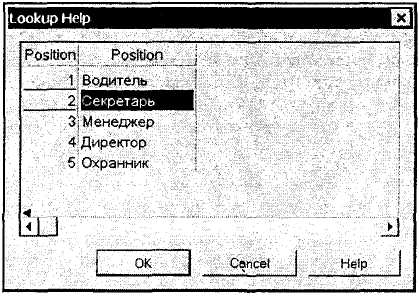
Рис. 5.15. Список выбора
Замечание
Из таблицы выбора могут быть удалены значения. Если эти значения содержатся в полях таблицы, использующей таблицу выбора, то при переходе в режим ее редактирования возникает ошибка. При использовании программы типа Database Desktop таблицу нельзя вывести из режима редактирования, пока все ее значения не приведены в соответствие с новыми значениями таблицы выбора. При доступе к таблице, использующей значения, которые удалены из таблицы выбора, во время выполнения приложения генерируется исключительная ситуация.
После задания для поля таблицы выбора в окне определения структуры таблицы (см. рис. 5.2) появляются кнопки Modify и Erase, а также список, в котором отображается имя этой таблицы.
Нажатие кнопки Modify вновь открывает окно задания таблицы выбора, в котором можно ввести новые данные. Кнопка Erase служит для отмены использования таблицы выбора и связанных с ней ограничений на значения поля.
Отметим, что объекты поля типа TFieid наборов данных Tablе и Query, а также компонент DBGrid позволяют определить для поля список выбора, который также дает возможность пользователю выбирать значения при редактировании. Они задаются на программном уровне, и их действие распространяется только на свое приложение. Определение и использование подобных списков выбора рассмотрено в главах 17 и 18.
